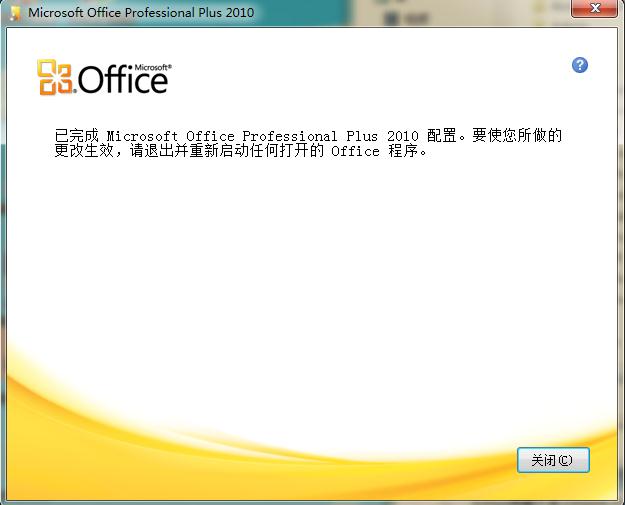Office 2010在win7上安裝出現1935錯誤的解決方法
時 間:2013-05-11 09:23:14
作 者:麥田 ID:11 城市:上海
摘 要:Office 2010在win7上安裝出現1935錯誤的解決方法
正 文:
問題描述:
主要表現為win7系統在安裝了GIS9.3後,無法正常安裝office 2010,安裝出現1935錯誤提示,有時出現在安裝進度條進展1/4的位置,有時以完成進度後顯示。最後導致office 2010無法正常安裝。如下圖:
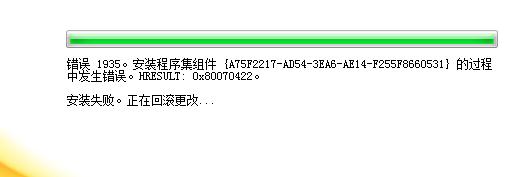
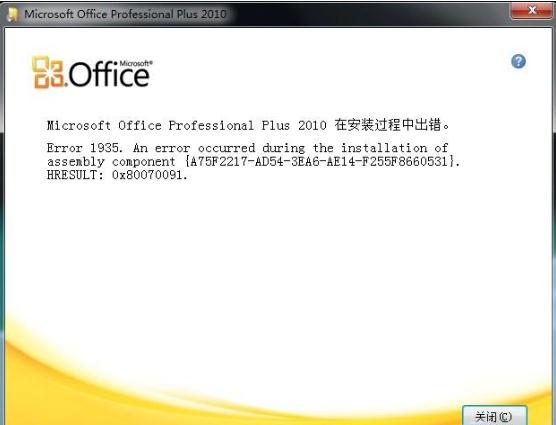
解決方法:
第一步:修改登錄檔
執行——“regedit”——找到 HKEY_LOCAL_MACHINE \System\ CurrentControlSet\ Control;將 RegistrySizeLimit(REG_DWORD型別的) 的值改為 FFFFFFFF (10進位制就是 4294967295)雙擊“RegistrySizeLimit”即可出現數值視窗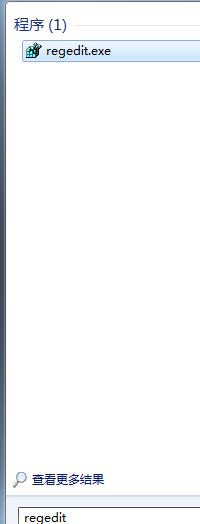
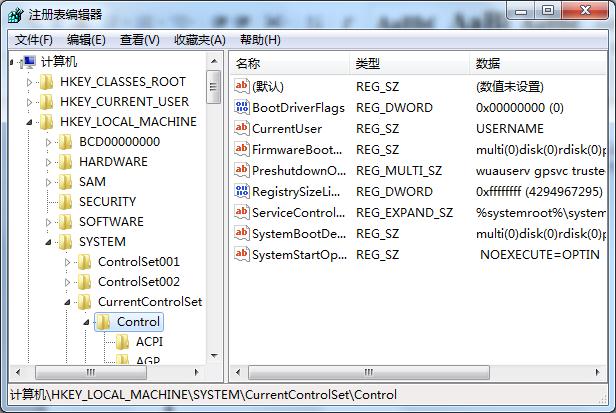
第二步:重啟計算機並以管理員身份進行掃描
重啟後,執行——“cmd”——開啟黑色對話方塊——輸入“sfc/scannow”——回車,出現掃描%進度,說明掃描正在進行,需要一段時間,需要耐心等待;
第三步:勾選net3.5.1後重啟
開始——控制面板——程式和功能——左上角“開啟或關閉windows功能”——net3.5.1勾選(勾選兩個子選項後,net3.5.1後面的方框就自動被勾選見圖2),如果已經勾選,請取消勾選後重新完成勾選——關閉視窗——重啟計算機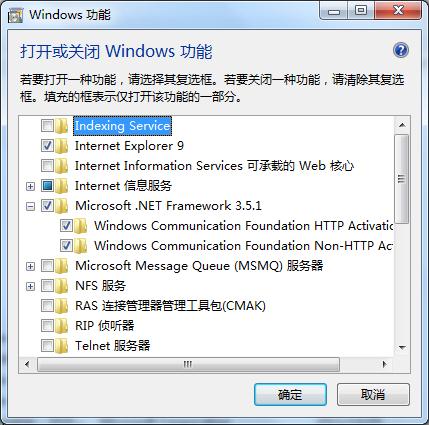
第四步:清理登錄檔及系統垃圾,並重新安裝office 2010
開啟360安全衛士進行清理登錄檔及系統垃圾;
然後點選開啟:
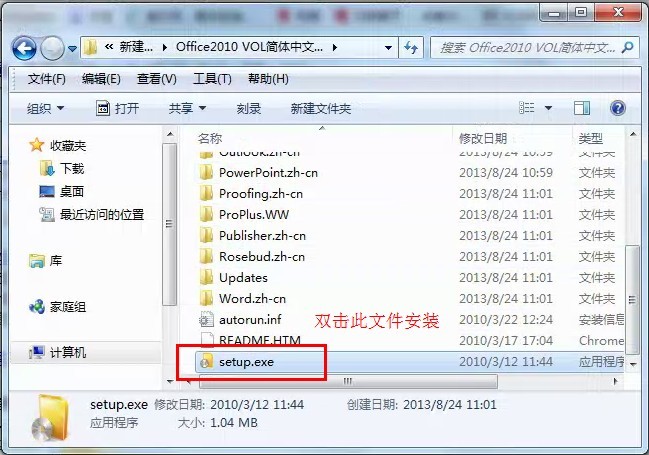
有可能會出現這個(如果你是第一次安裝office,就不會出現下面的圖片,點選自定義;如果以前安裝過,可能出現下面圖片,選擇第一個,點繼續):
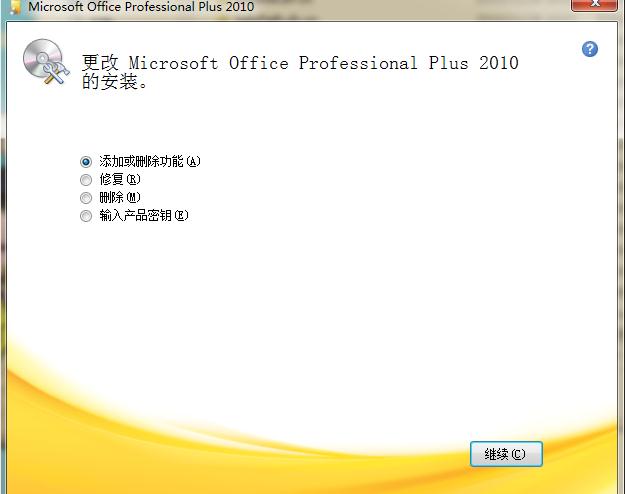
再要安裝的專案上點選箭頭,下拉選單中選執行全部程式,不安裝的專案中選擇差,而後點繼續
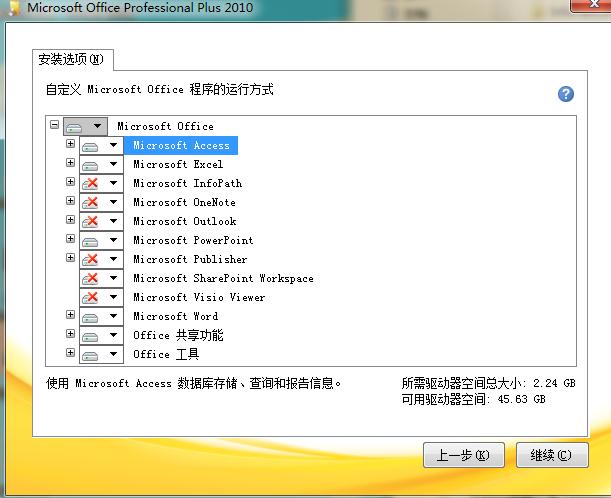
最後出現下面的安裝成功圖片,關閉即可!